如果您想将计算机上的 M4V 视频文件转换为 WebM 格式,本指南将适合您。 我们将提供一些 实用转换器 至 将 M4V 转换为 WebM 简化和改进转换流程。 它可以处理导入各种常见格式并转换为您想要的精确格式,节省您转换文件格式的精力。 如果您想了解有关转换的更多信息,可以阅读本教程。
内容: 第1部分.所有设备都可以打开M4V吗? 第 2 部分:适用于 Mac 和 Windows 的最佳 M4V 到 WebM 转换器第 3 部分:免费在线将 M4V 转换为 WebM部分4。 结论
第1部分.所有设备都可以打开M4V吗?
由于其 DRM保护, M4V 文件通常链接到 Apple 产品和软件。 可能存在一系列非 Apple 设备的兼容性。 即使某些设备和视频播放器本身无法处理 M4V 播放,也有可用的解决方案。 M4V 文件通常可以由第三方媒体播放器播放,包括 Media Player Classic、VLC 和 PotPlayer。 此外,还可以将 M4V 转换为日益流行的格式,例如 MP4。
请务必记住,禁用 DRM 安全可能违反版权法规。 建议按照相关法律播放或转换 M4V 文件。 总的来说,即使 M4V 文件无法在所有设备上打开,使用不同的媒体播放器或更改格式也可能使之成为可能。 使用 M4V 文件时,请记住尊重知识产权和 DRM 限制。
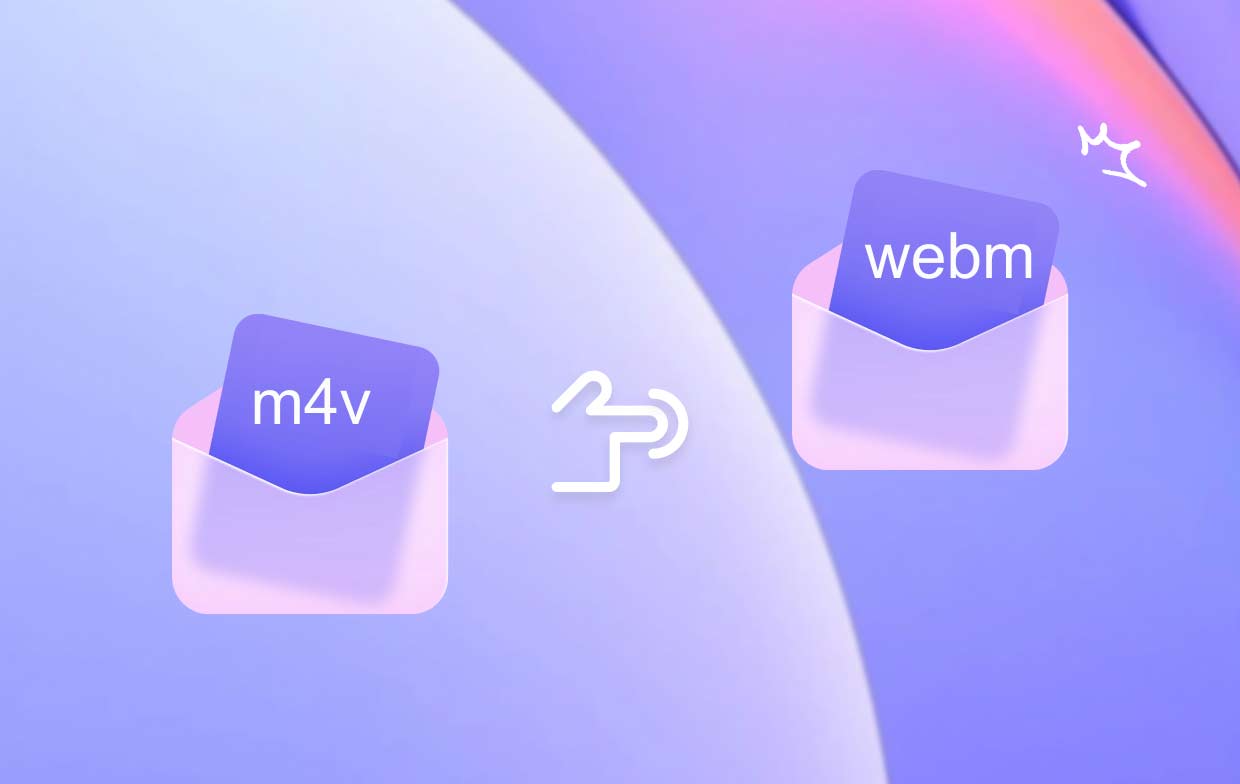
第 2 部分:适用于 Mac 和 Windows 的最佳 M4V 到 WebM 转换器
您可以使用在线提供的几种 M4V 到 WebM 转换器之一将 M4V 文件转换为最广泛使用的文件格式,包括 WebM。 iMyMac视频转换器 是顶级的 Windows/Mac M4V 到 WebM 转换器之一。 您可以将 iTunes M4V 电影转换为 WebM 以及其他格式, 包括 MP4、MOV、FLV 等,使用我们专业的 M4V 转换器。
您可能会发现其他功能,例如编辑视频、视频压缩等。 它可以在 Windows 和 Mac 操作系统上运行。 得益于精心设计的软件,您的视频处理将运行得更加流畅并适应您的需求。 它的转换速度比其他转换器快六倍。 您可以按照以下说明将 M4V 转换为 WebM:
- 在您的 PC 上启动 Windows 或 Mac 版本的 iMyMac Video Converter。 完成后登录您的帐户。
- 另一种选择是将 M4V 文件拖放到系统显示屏上。
- 当您单击“转换格式”时,将显示一个包含 WebM 等选项的下拉菜单,允许您选择将原始文件转换成的文件类型。
- UI 使查找文件修订变得更加容易。 您可以自由地对文件进行任何更改。
- 您可以通过选择“保存”来保存所有更改。
- 从工具栏中选择“导出”按钮开始转换。

第 3 部分:免费在线将 M4V 转换为 WebM
CloudConvert
使用 CloudConvert 有很多好处。 拥有可以在转换时轻松更改视频参数的工具的想法很有吸引力。 它可用于任何可以访问网站的小工具,因为与我们列表中的其他在线 M4V 到 WebM 转换器一样,它可以使用浏览器查看。 虽然它可以将 M4V 转换为 WebM,但它还兼容多种其他文件类型,包括图片、文档和音频。
CloudConvert 是一款出色的 M4V 到 WebM 视频转换器。 然而,它有一定的局限性。 其丰富的菜单进一步增加了用户界面的复杂性。 除非您拥有丰富的视频编辑技能,否则您可能需要研究几种在线将 M4V 转换为 WebM 的方法,即使其基于 Web 的菜单非常简单。 虽然经验不足的用户应该能够相当快速地将 M4V 转换为 WebM,但经验丰富的用户将从我们的转换器中受益更多。
- 浏览 CloudConvert网站.
- 选择要导入的文件后,单击“打开”。
- 确保选中“转换为”框的 WebM 选项。
- 选择转换后单击下载。
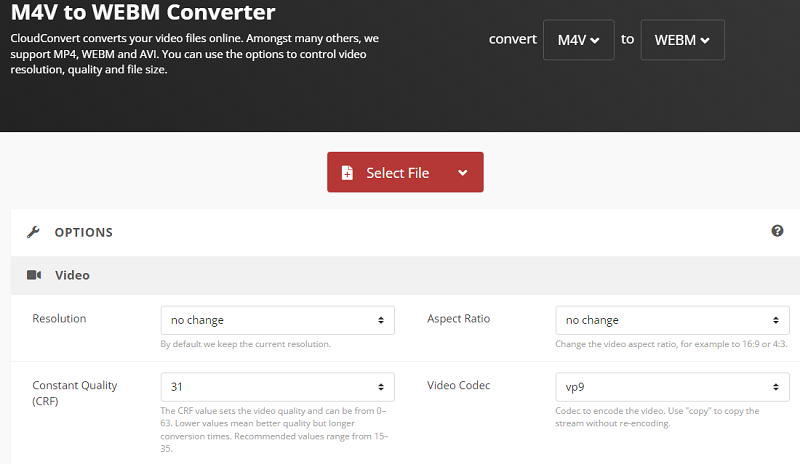
Media.io
使用在线视频转换器 media.io,您可以转换电影、音乐、标清视频、高清视频和设备格式文件。 本文介绍如何使用 media.io 对 M4V 视频进行编码。
- 打开您喜欢的浏览器并访问 media.io 网站。
- 之后,必须使用 M4V 文件更新网站。 选择“添加您的文件”开始将 M4V 上传到您的 PC。
- 接下来,您可以选择所需的输出文件类型。 或者,选择“转换为”,然后选择“视频类型”或“音频类型”。
- 根据您在步骤 3 中选择的数据类型,您现在可以选择首选格式。
- 接下来,选择“转换”按钮。 Media.io 会将 M4V 电影转换为所选的输出格式。 之后,您可以下载该文件并将其保存到您的计算机上。
X转换
XConvert 是一个不错的在线视频压缩器和转换器。 它允许您一次转换多个文件并选择生成的视频的文件大小和质量。 如果您需要压缩影片、将照片合并为 PDF 或压缩 JPG/JPEG 图像,XConvert 可能是一个合适的选择。
- 启动 M4V 到 WebM 转换器。
- 要从本地驱动器、Google Drive 或 Dropbox 添加 M4V 文件,请单击“添加文件”。
- 要开始转换,请单击右下角的“转换”按钮。
- 转换过程完成后,下载 WebM 文件。
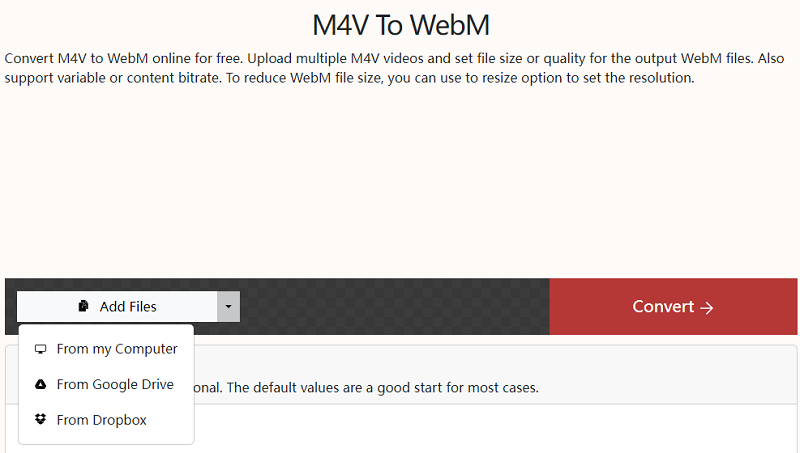
部分4。 结论
对于许多电影和音乐爱好者来说,视频压缩和转换已经成为不可或缺的组件。 您必须将 M4V 转换为 WebM 才能在所有设备上观看 M4V 电影。 上面的示例演示了将 M4V 转换为 WebM 的两种不同方法。 考虑到共享软件和互联网 M4V 到 WebM 转换器的缺点,我们更有可能推荐专业软件。



